WPS表格電腦版使用圖標(biāo)代表數(shù)字大小的方法教程
時(shí)間:2023-10-10 10:30:13作者:極光下載站人氣:123
excel表格是一款非常好用的軟件,其中的功能非常強(qiáng)大,可以進(jìn)行各種專業(yè)數(shù)據(jù)處理,很多小伙伴都在使用。如果我們需要在Excel表格中使用不同的圖標(biāo)表示數(shù)值的大小,小伙伴們知道具體該如何進(jìn)行操作嗎,其實(shí)操作方法是非常簡(jiǎn)單的,只需要進(jìn)行幾個(gè)非常簡(jiǎn)單的操作步驟就可以了,小伙伴們可以打開自己的軟件后跟著下面的圖文步驟一起動(dòng)手操作起來(lái)。如果小伙伴們還沒(méi)有該軟件,可以在文末處進(jìn)行下載和安裝,方便后續(xù)需要的時(shí)候可以快速打開進(jìn)行使用。接下來(lái),小編就來(lái)和小伙伴們分享具體的操作步驟了,有需要或者是有興趣了解的小伙伴們快來(lái)和小編一起往下看看吧!
操作步驟
第一步:雙擊打開電腦上的wps表格進(jìn)入編輯界面;
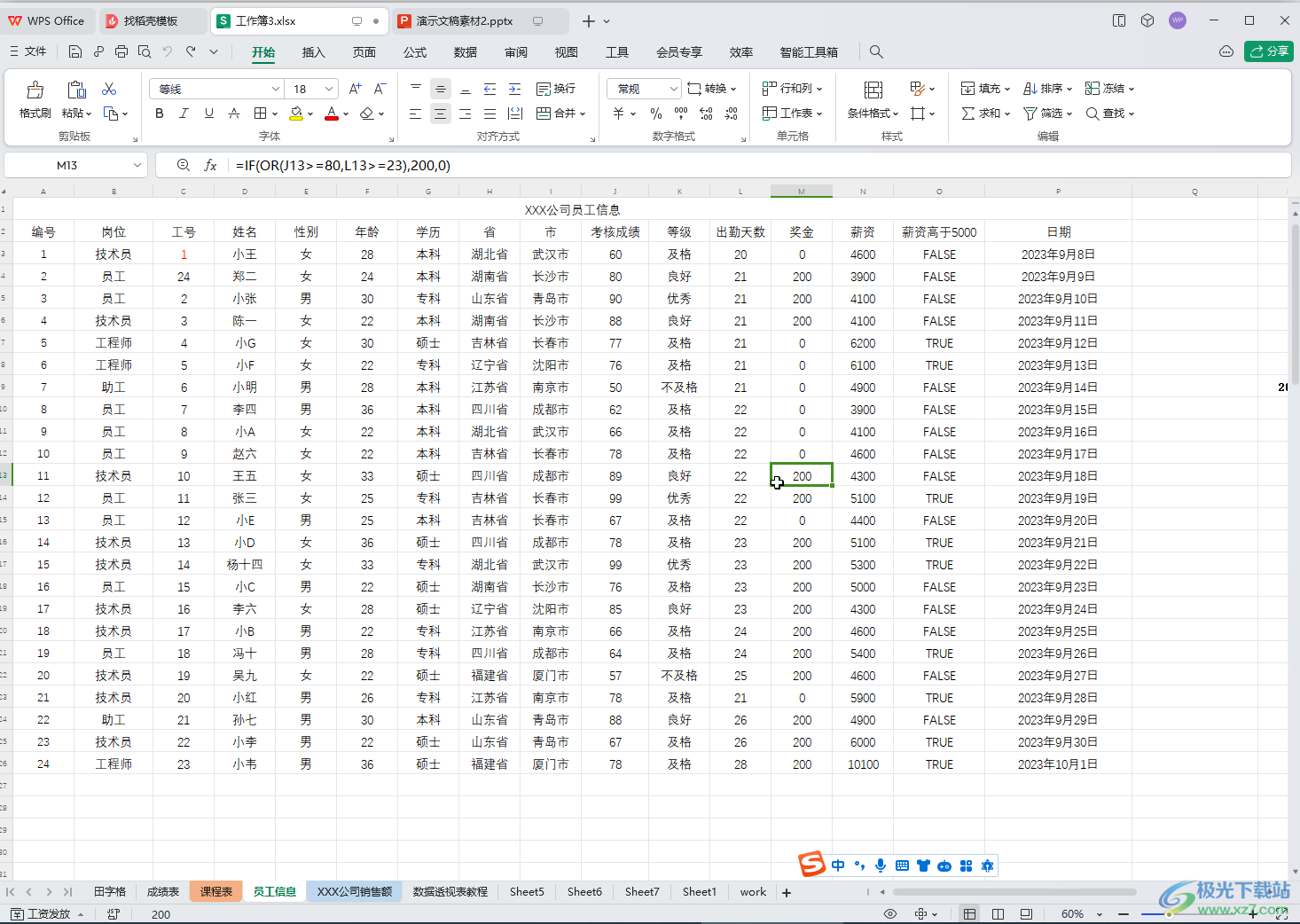
第二步:選中需要調(diào)整處理的數(shù)據(jù)區(qū)域,在“開始”選項(xiàng)卡中點(diǎn)擊“條件格式”——“圖標(biāo)集”——點(diǎn)擊選擇想要的圖標(biāo)就可以了,點(diǎn)擊“其他規(guī)則”按可以進(jìn)行詳細(xì)設(shè)置;
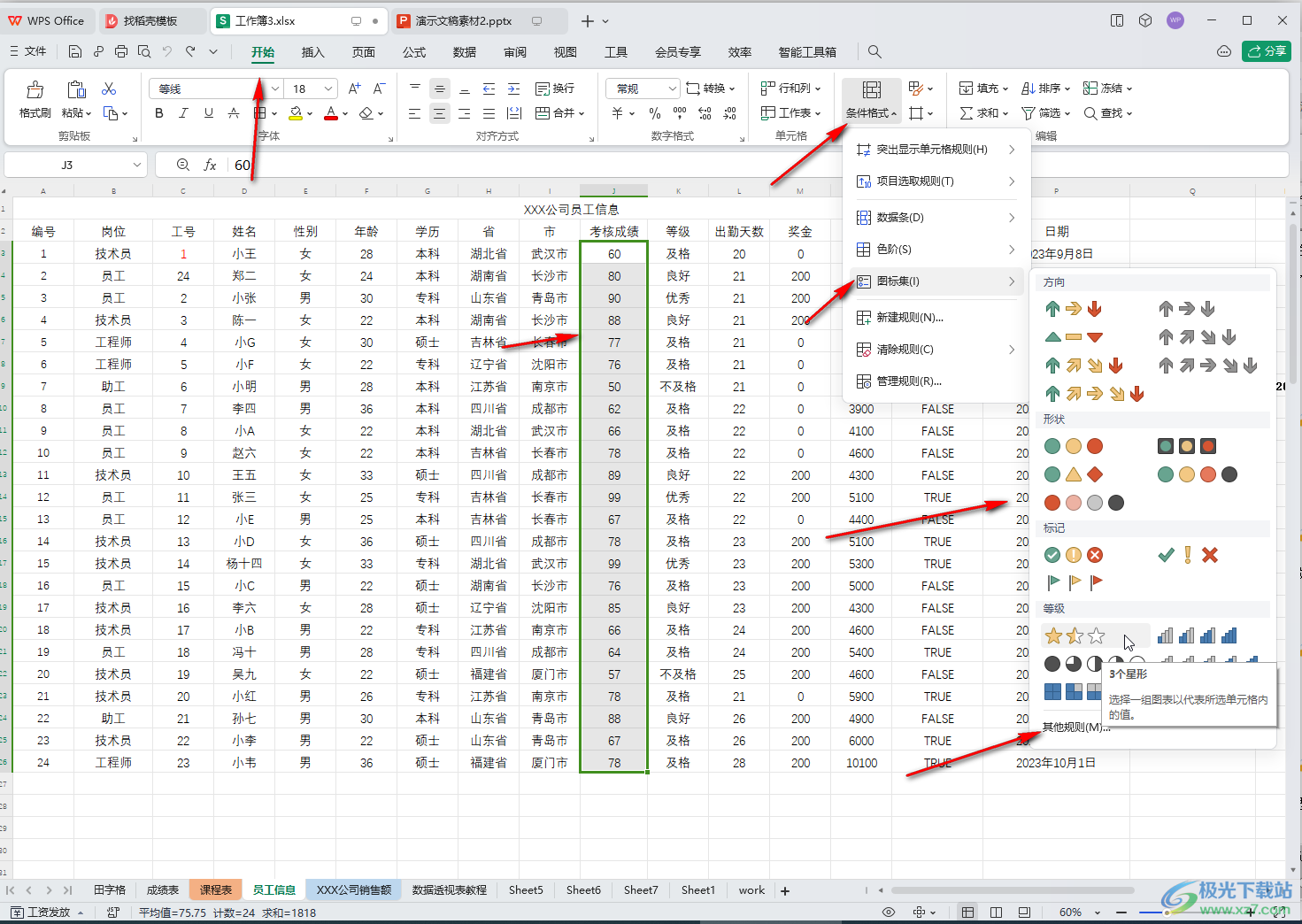
第三步:在打開的窗口中點(diǎn)擊選擇想要的圖標(biāo)樣式,然后分別設(shè)置不同的圖標(biāo)對(duì)應(yīng)的數(shù)值,右側(cè)的類型點(diǎn)擊選擇“數(shù)字”,然后點(diǎn)擊“確定”;
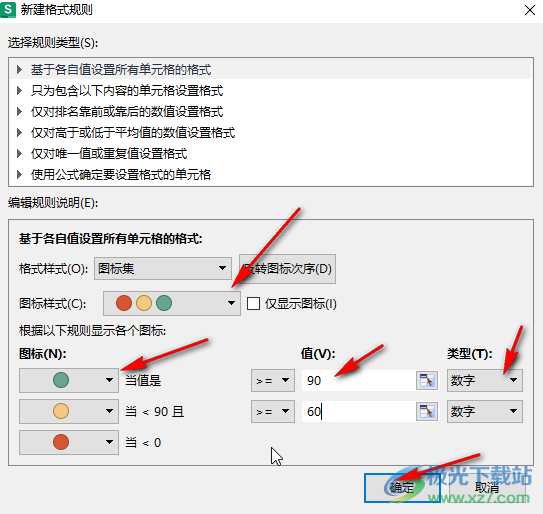
第四步:就可以看到不同區(qū)間的數(shù)值顯示為不同的的圖標(biāo)了;
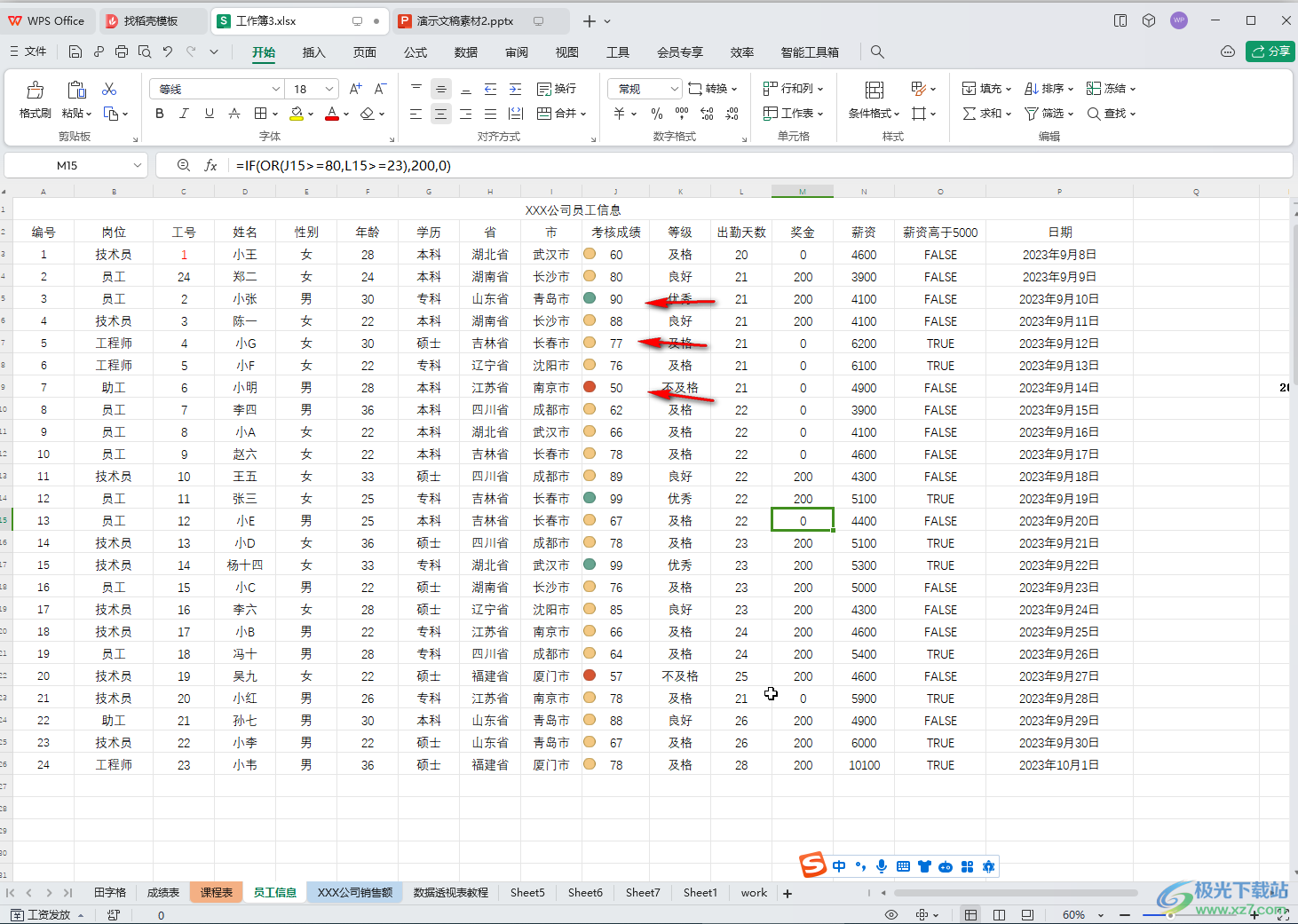
第五步:如果有需要我們還可以點(diǎn)擊設(shè)置“時(shí)間條”效果,也就是用底色長(zhǎng)度表示數(shù)據(jù)大小,數(shù)據(jù)越大,底色越長(zhǎng),數(shù)據(jù)越小,底色越短。
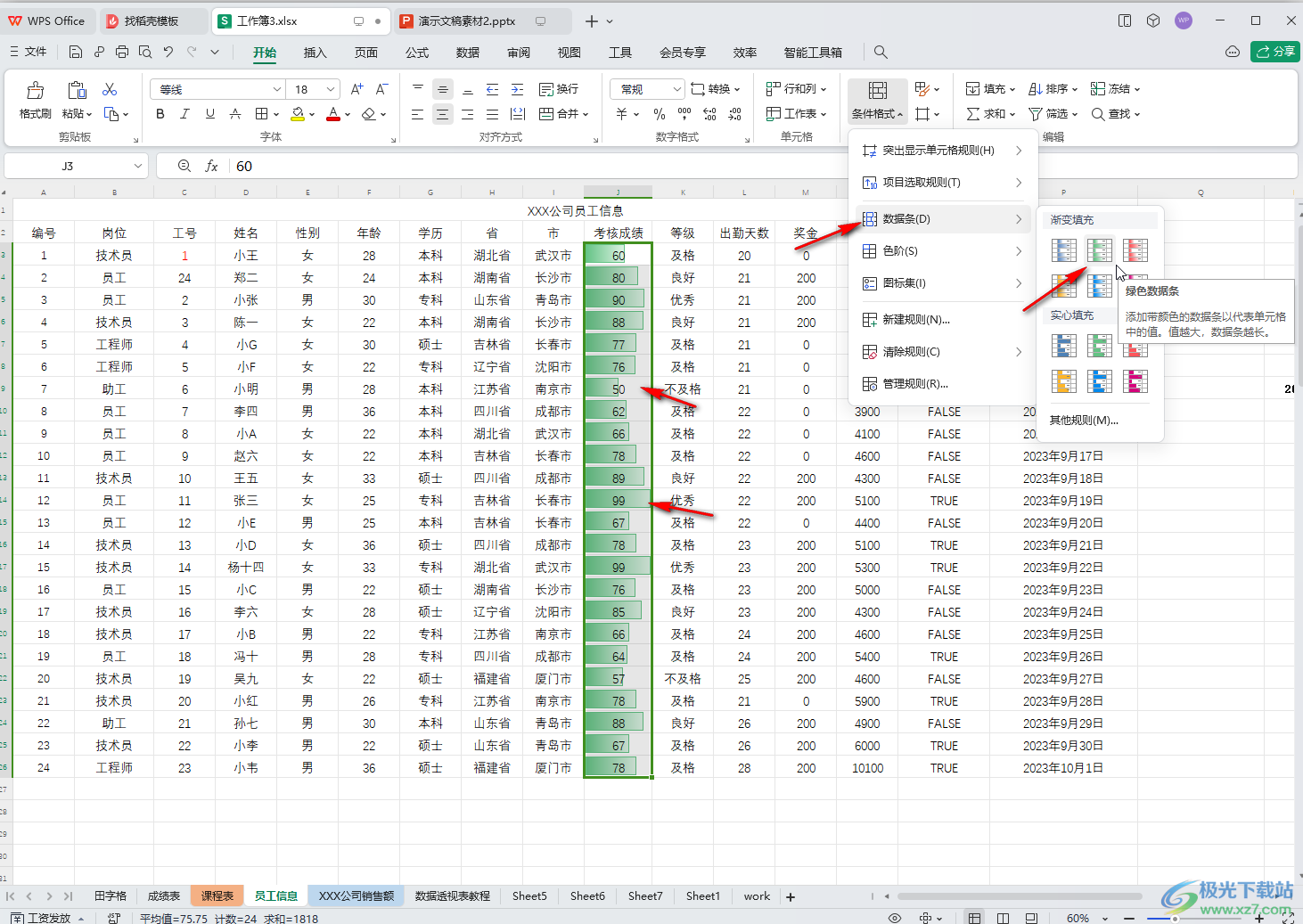
以上就是電腦版WPS表格中用圖標(biāo)表示數(shù)值大小的方法教程的全部?jī)?nèi)容了。以上步驟操作起來(lái)都是非常簡(jiǎn)單的,小伙伴們可以打開自己的軟件后跟著步驟一起動(dòng)手操作起來(lái)。

大小:240.07 MB版本:v12.1.0.18608環(huán)境:WinAll, WinXP, Win7, Win10
- 進(jìn)入下載
相關(guān)推薦
相關(guān)下載
熱門閱覽
- 1百度網(wǎng)盤分享密碼暴力破解方法,怎么破解百度網(wǎng)盤加密鏈接
- 2keyshot6破解安裝步驟-keyshot6破解安裝教程
- 3apktool手機(jī)版使用教程-apktool使用方法
- 4mac版steam怎么設(shè)置中文 steam mac版設(shè)置中文教程
- 5抖音推薦怎么設(shè)置頁(yè)面?抖音推薦界面重新設(shè)置教程
- 6電腦怎么開啟VT 如何開啟VT的詳細(xì)教程!
- 7掌上英雄聯(lián)盟怎么注銷賬號(hào)?掌上英雄聯(lián)盟怎么退出登錄
- 8rar文件怎么打開?如何打開rar格式文件
- 9掌上wegame怎么查別人戰(zhàn)績(jī)?掌上wegame怎么看別人英雄聯(lián)盟戰(zhàn)績(jī)
- 10qq郵箱格式怎么寫?qq郵箱格式是什么樣的以及注冊(cè)英文郵箱的方法
- 11怎么安裝會(huì)聲會(huì)影x7?會(huì)聲會(huì)影x7安裝教程
- 12Word文檔中輕松實(shí)現(xiàn)兩行對(duì)齊?word文檔兩行文字怎么對(duì)齊?
網(wǎng)友評(píng)論